آموزش کنترل از راه دور دوربین لامپی

کنترل از راه دور دوربین لامپی، یکی از پیشرفتهترین و کاربردیترین فناوریهای امنیتی است که به شما این امکان را میدهد تا بهراحتی از هر نقطهای تصاویر محیط خود را مشاهده و مدیریت کنید. این قابلیت، با ترکیب تکنولوژیهای بیسیم، نرمافزارهای هوشمند و طراحیهای منحصربهفرد دوربینهای لامپی، تجربهای بینظیر در نظارت و امنیت ارائه میدهد. در این مقاله، قصد داریم بهصورت جامع و گامبهگام، آموزش کنترل از راه دور دوربین لامپی را ارائه دهیم. اگر به دنبال یادگیری نحوه استفاده از این فناوری و خرید بهترین دوربینهای مداربسته هستید، تا پایان این مقاله با اسفیورد همراه باشید.
دوربین لامپی چیست و چرا باید از آن استفاده کنیم؟
دوربین لامپی، نسل جدیدی از دوربینهای مداربسته میباشد که بهدلیل طراحی منحصربهفردش بهصورت یک لامپ معمولی به نظر میرسد. این دوربینها علاوه بر اینکه قابلیت ضبط تصاویر و ویدیوها را دارند، به شما امکان میدهند تا از راه دور و از طریق نرمافزارهای مخصوص، محیط خود را مشاهده و مدیریت کنید.
مزایای دوربینهای لامپی
- طراحی مخفی و زیبا: دوربینهای لامپی بهصورت یک لامپ معمولی طراحی شدهاند که بهراحتی در محیطهای مختلف نصب میشوند و بهدلیل ظاهرشان، جلبتوجه نمیکنند.
- کنترل از راه دور: شما میتوانید از هر نقطهای در جهان، تصاویر محیط را بهصورت زنده مشاهده کنید.
- نصب آسان: نصب این دوربینها بسیار ساده است و نیاز به تخصص خاصی ندارد.
- قابلیتهای پیشرفته: این دوربینها معمولاً دارای قابلیتهایی مانند دید در شب، تشخیص حرکت و ضبط تصاویر با کیفیت بالا هستند.

محصول پیشنهادی: دوربین لامپی اسفیورد Z336
آموزش نصب و راهاندازی دوربین لامپی
گام اول: آمادهسازی دوربین و تجهیزات
- بررسی محتویات بستهبندی: ابتدا مطمئن شوید که تمامی قطعات موردنیاز (دوربین، دفترچه راهنما، QR کد نرمافزار و …) در بستهبندی موجود است.
- انتخاب محل نصب: محلی را انتخاب کنید که بتوانید دوربین را بهراحتی به برق متصل کنید و زاویه دید مناسبی داشته باشد.
گام دوم: نصب دوربین
- اتصال به سرپیچ لامپ: دوربین لامپی بهراحتی روی سرپیچ لامپ معمولی نصب میشود. کافی است آن را مانند یک لامپ معمولی بچرخانید.
- روشن کردن دوربین: پس از نصب، دوربین بهصورت خودکار روشن میشود.
گام سوم: اتصال به نرمافزار
- دانلود نرمافزار: با استفاده از QR کد موجود در دفترچه راهنما، نرمافزار مخصوص دوربین را برای گوشی خود دانلود کنید.
- اتصال به Wi-Fi: نرمافزار را باز کنید و دستورالعملها را برای اتصال دوربین به شبکه Wi-Fi دنبال کنید.
- ثبت نام و ورود: با ایجاد یک حساب کاربری در نرمافزار، میتوانید بهراحتی دوربین خود را مدیریت کنید.
آموزش کنترل از راه دور دوربین لامپی
کنترل از راه دور دوربین لامپی یکی از ویژگیهای منحصربهفرد این دستگاه است که به شما این امکان را میدهد تا در هر زمان و از هر مکانی، تصاویر محیط خود را مشاهده کرده و تنظیمات مختلفی را اعمال کنید. این قابلیت به ویژه برای افرادی که به امنیت خانه، محل کار یا محیطهای دیگر اهمیت میدهند، بسیار کاربردی است. در ادامه، بهصورت مفصل و گامبهگام، نحوه کنترل از راه دور دوربین لامپی را بررسی میکنیم.
1. دانلود و نصب نرمافزار مناسب
اولین قدم برای کنترل از راه دور دوربین لامپی، نصب نرمافزار مخصوص آن است. معمولاً این نرمافزارها توسط شرکت تولیدکننده دوربین ارائه میشوند و میتوانید آنها را از فروشگاههای اپلیکیشن مانند Google Play یا App Store دانلود کنید.
- نکته: در بستهبندی دوربین، یک QR کد وجود دارد که با اسکن آن میتوانید به صفحه دانلود نرمافزار هدایت شوید.
- پس از دانلود، نرمافزار را نصب کرده و آن را باز کنید.
2. ایجاد حساب کاربری برای کنترل از راه دور دوربین لامپی
برای استفاده از نرمافزار، معمولاً نیاز به ایجاد یک حساب کاربری دارید. این مرحله شامل وارد کردن اطلاعاتی مانند ایمیل، شماره تلفن و ایجاد رمز عبور است.
- نکته: حتماً از یک رمز عبور قوی استفاده کنید تا امنیت حساب کاربری شما تضمین شود.
- پس از ثبتنام، وارد حساب کاربری خود شوید.
3. اتصال دوربین به Wi-Fi
یکی از مهمترین مراحل در کنترل از راه دور دوربین لامپی، اتصال آن به شبکه Wi-Fi است. برای این کار:
- نرمافزار را باز کرده و به بخش “اتصال دوربین” بروید.
- دوربین را روشن کنید و مطمئن شوید که در حالت آماده به کار (Standby) قرار دارد.
- نام شبکه Wi-Fi خود را انتخاب کرده و رمز عبور آن را وارد کنید.
- منتظر بمانید تا دوربین به شبکه متصل شود. این فرآیند ممکن است چند دقیقه طول بکشد.
- نکته: مطمئن شوید که دوربین و مودم Wi-Fi در فاصله مناسبی از یکدیگر قرار دارند تا اتصال بدون مشکل برقرار شود.
4. اضافه کردن دوربین به نرمافزار برای کنترل از راه دور دوربین لامپی
پس از اتصال دوربین به Wi-Fi، باید آن را به نرمافزار اضافه کنید.
- در نرمافزار، گزینه “افزودن دستگاه” یا “Add Device” را انتخاب کنید.
- دوربین را از لیست دستگاههای موجود انتخاب کرده و آن را به حساب کاربری خود متصل کنید.
- در این مرحله، ممکن است نیاز به اسکن QR کدی که روی دوربین یا دفترچه راهنما وجود دارد، داشته باشید.
5. مشاهده تصاویر زنده
پس از اتصال موفقیتآمیز، میتوانید تصاویر زنده دوربین را از طریق نرمافزار مشاهده کنید.
- وارد بخش “مشاهده زنده” یا “Live View” در نرمافزار شوید.
- تصاویر محیط بهصورت لحظهای نمایش داده میشوند و شما میتوانید از هر نقطهای در جهان به آنها دسترسی داشته باشید.
- نکته: کیفیت تصاویر بسته به سرعت اینترنت شما ممکن است متفاوت باشد. در صورت نیاز، میتوانید تنظیمات کیفیت تصویر را در نرمافزار تغییر دهید.
محصول پیشنهادی: دوربین لامپی اسفیورد Z536
6. ضبط و ذخیره تصاویر برای کنترل از راه دور دوربین لامپی
یکی از قابلیتهای مهم دوربینهای لامپی، امکان ضبط و ذخیره تصاویر است.
- در نرمافزار، گزینه “ضبط” یا “Record” را انتخاب کنید تا تصاویر ضبط شوند.
- تصاویر ضبطشده میتوانند در حافظه داخلی دوربین، کارت حافظه یا فضای ابری ذخیره شوند.
- نکته: اگر از کارت حافظه استفاده میکنید، مطمئن شوید که ظرفیت کافی برای ذخیره تصاویر وجود دارد.
7. تنظیمات اعلانها و هشدارها
دوربینهای لامپی معمولاً دارای قابلیت تشخیص حرکت هستند و میتوانند در صورت شناسایی حرکت، اعلانهایی به گوشی شما ارسال کنند.
- وارد بخش تنظیمات نرمافزار شوید و گزینه “اعلانها” یا “Notifications” را فعال کنید.
- میتوانید حساسیت تشخیص حرکت را تنظیم کنید تا فقط در صورت شناسایی حرکات خاص، اعلان دریافت کنید.
- این ویژگی به شما کمک میکند تا در صورت بروز هرگونه فعالیت مشکوک، بهسرعت مطلع شوید.
8. کنترل حرکات دوربین (در صورت وجود قابلیت چرخش)
برخی از مدلهای دوربین لامپی دارای قابلیت چرخش 360 درجه هستند.
- از طریق نرمافزار، میتوانید زاویه دوربین را تغییر دهید و محیط را بهصورت کامل بررسی کنید.
- این قابلیت به شما امکان میدهد تا بدون نیاز به جابهجایی فیزیکی دوربین، تمام زوایای محیط را مشاهده کنید.
9. مدیریت چند دوربین بهصورت همزمان
اگر چندین دوربین لامپی در محیطهای مختلف نصب کردهاید، میتوانید همه آنها را از طریق یک نرمافزار مدیریت کنید.
- در نرمافزار، گزینه “افزودن دوربین جدید” را انتخاب کنید و مراحل اتصال را برای هر دوربین تکرار کنید.
- پس از اضافه کردن دوربینها، میتوانید بهصورت همزمان تصاویر همه آنها را مشاهده کنید.
10. بهروزرسانی نرمافزار و دوربین
برای اطمینان از عملکرد بهینه دوربین و نرمافزار، باید بهطور مرتب آنها را بهروزرسانی کنید.
- وارد بخش تنظیمات نرمافزار شوید و گزینه “بهروزرسانی” را انتخاب کنید.
- همچنین، بررسی کنید که فریمور (Firmware) دوربین نیز به آخرین نسخه بهروزرسانی شده باشد. این کار میتواند مشکلات احتمالی را برطرف کند و امنیت دستگاه را افزایش دهد.
نکات مهم در کنترل از راه دور دوربین لامپی
- امنیت شبکه Wi-Fi: مطمئن شوید که شبکه Wi-Fi شما دارای رمز عبور قوی است تا از دسترسی غیرمجاز به دوربین جلوگیری شود.
- کیفیت اینترنت: برای مشاهده تصاویر زنده با کیفیت بالا، از اینترنت پرسرعت استفاده کنید.
- محل نصب دوربین: دوربین را در محلی نصب کنید که دید کافی به محیط داشته باشد و در معرض نور مستقیم خورشید یا رطوبت زیاد نباشد.
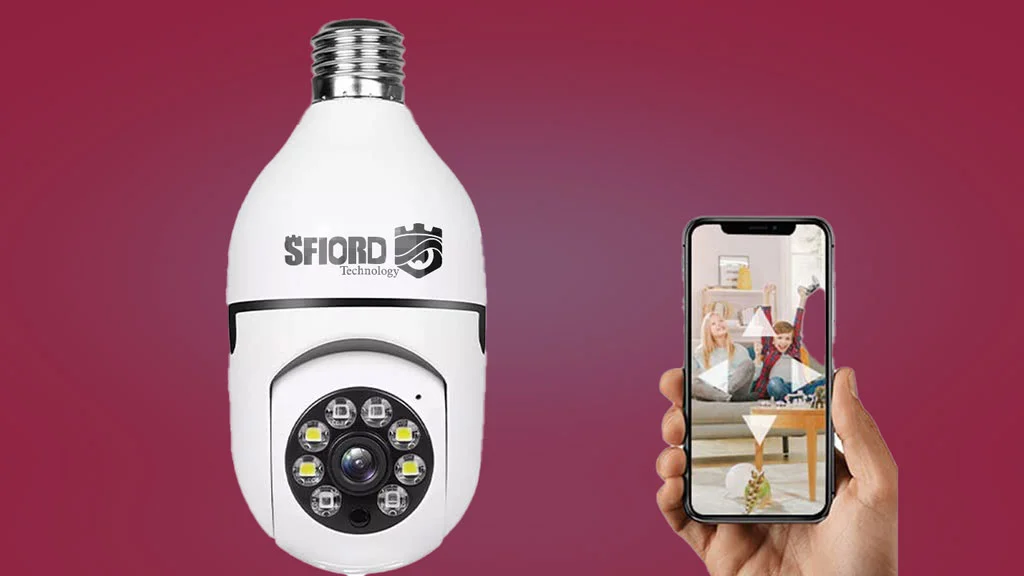
نتیجهگیری
کنترل از راه دور دوربین لامپی، یک راهکار هوشمندانه و کارآمد برای تأمین امنیت محیطهای مختلف است. با یادگیری نحوه نصب و استفاده از این دوربینها، میتوانید بهراحتی از هر نقطهای تصاویر محیط خود را مشاهده و مدیریت کنید. اگر به دنبال خرید دوربینهای مداربسته با کیفیت بالا و قابلیتهای پیشرفته هستید، دوربین مداربسته اسفیورد یکی از بهترین گزینههاست. این دوربینها با طراحی مدرن، نصب آسان و قابلیتهای بیسیم، تجربهای بینظیر در امنیت و نظارت ارائه میدهند. با خرید دوربینهای مداربسته بیسیم اسفیورد، میتوانید از امکاناتی مانند دید در شب، تشخیص حرکت و کنترل از راه دور بهرهمند شوید. همین حالا با خرید این دوربینها از شرکت کیانام ارتباط، امنیت خانه و محل کار خود را تضمین کنید! کافیست از فروشگاه اسفیورد دیدن نمایید.
سوالات متداول
- چگونه میتوانم دوربین لامپی را از راه دور کنترل کنم؟
با نصب نرمافزار مخصوص دوربین روی گوشی یا تبلت و اتصال دوربین به Wi-Fi، میتوانید از راه دور تصاویر را مشاهده و مدیریت کنید. - آیا دوربینهای لامپی نیاز به اینترنت دارند؟
بله، برای کنترل از راه دور و مشاهده آنلاین تصاویر، اتصال به اینترنت ضروری است. - چگونه میتوانم نرمافزار دوربین لامپی را نصب کنم؟
کافی است نرمافزار مربوطه را از فروشگاههای اپلیکیشن (Google Play یا App Store) دانلود کرده و دستورالعملهای نصب را دنبال کنید. - آیا میتوانم تصاویر ضبطشده را در گوشی ذخیره کنم؟
بله، بسیاری از نرمافزارهای دوربین لامپی امکان ذخیره تصاویر ضبطشده در حافظه گوشی یا کارت حافظه را فراهم میکنند. - دوربین لامپی چگونه به Wi-Fi متصل میشود؟
از طریق نرمافزار دوربین، اطلاعات شبکه Wi-Fi (نام و رمز عبور) را وارد کرده و دوربین را به شبکه متصل کنید. - آیا دوربینهای لامپی قابلیت دید در شب دارند؟
بله، اکثر دوربینهای لامپی دارای قابلیت دید در شب هستند و در شرایط کمنور تصاویر واضحی ارائه میدهند. - آیا میتوانم چند دوربین لامپی را با یک نرمافزار مدیریت کنم؟
بله، بسیاری از نرمافزارهای دوربین لامپی امکان مدیریت چند دوربین را بهطور همزمان فراهم میکنند. - آیا دوربینهای لامپی قابلیت تشخیص حرکت دارند؟
بله، بیشتر دوربینهای لامپی دارای قابلیت تشخیص حرکت هستند و در صورت شناسایی حرکت، اعلانهایی به گوشی ارسال میکنند. - چگونه میتوانم دوربین لامپی را ریست کنم؟
معمولاً با نگهداشتن دکمه ریست روی دوربین به مدت چند ثانیه، میتوانید آن را به تنظیمات کارخانه بازگردانید. - آیا دوربینهای لامپی امنیت اطلاعات را تضمین میکنند؟
بله، دوربینهای لامپی با استفاده از رمزنگاری دادهها و اتصال ایمن، امنیت اطلاعات شما را تضمین میکنند. با این حال، بهتر است رمز عبور Wi-Fi و نرمافزار خود را بهطور مرتب تغییر دهید.
مشکلات رایج و پاسخ برای حل
- مشکل: دوربین به Wi-Fi متصل نمیشود.
- راهحل: بررسی کنید که رمز عبور Wi-Fi به درستی وارد شده باشد و دوربین در محدوده سیگنال قوی قرار داشته باشد.
- مشکل: تصاویر تار یا بیکیفیت هستند.
- راهحل: لنز دوربین را تمیز کنید و از کیفیت بالای اتصال اینترنت مطمئن شوید.
- مشکل: نرمافزار دوربین باز نمیشود یا کار نمیکند.
- راهحل: نرمافزار را به آخرین نسخه بهروزرسانی کنید یا آن را حذف و دوباره نصب کنید.
- مشکل: اعلانها یا هشدارهای حرکتی ارسال نمیشوند.
- راهحل: تنظیمات اعلانها را در نرمافزار بررسی کنید و اطمینان حاصل کنید که دسترسیهای لازم به نرمافزار داده شده است.
- مشکل: دوربین در شب تصاویر واضحی ارائه نمیدهد.
- راهحل: مطمئن شوید که قابلیت دید در شب دوربین فعال است و نور محیط کافی است.
- مشکل: دوربین به درستی چرخش نمیکند.
- راهحل: بررسی کنید که هیچ مانعی جلوی حرکت دوربین را نگرفته باشد و تنظیمات چرخش در نرمافزار درست باشد.
- مشکل: دوربین بهطور مداوم قطع و وصل میشود.
- راهحل: بررسی کنید که اتصال برق پایدار باشد و سیگنال Wi-Fi قوی و بدون اختلال باشد.
- مشکل: تصاویر ضبطشده در حافظه ذخیره نمیشوند.
- راهحل: اطمینان حاصل کنید که حافظه داخلی یا کارت حافظه به درستی نصب شده و فضای کافی دارد.
- مشکل: دوربین به شبکه Wi-Fi جدید متصل نمیشود.
- راهحل: دوربین را ریست کنید و مجدداً مراحل اتصال به Wi-Fi را طی کنید.
- مشکل: نرمافزار نمیتواند دوربین را شناسایی کند.
- راهحل: مطمئن شوید که دوربین روشن است و به شبکه Wi-Fi متصل شده است. همچنین، از وارد کردن اطلاعات صحیح در نرمافزار اطمینان حاصل کنید.
این مقاله برایتان مفید بود؟
روی ستاره بزن تا امتیازت رو ثبت کنی!
میانگین امتیاز 3 / 5. امتیاز: 2
هنوز امتیازی ثبت نشده، شما اولین نفر باشید!









